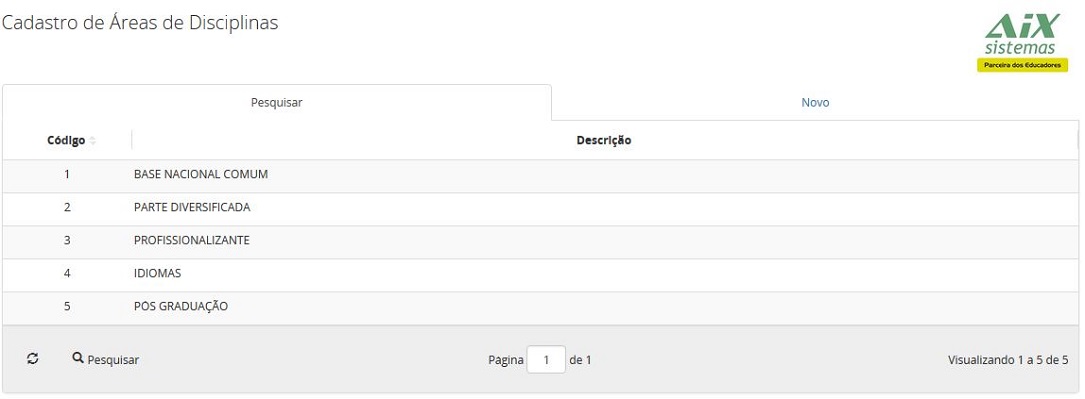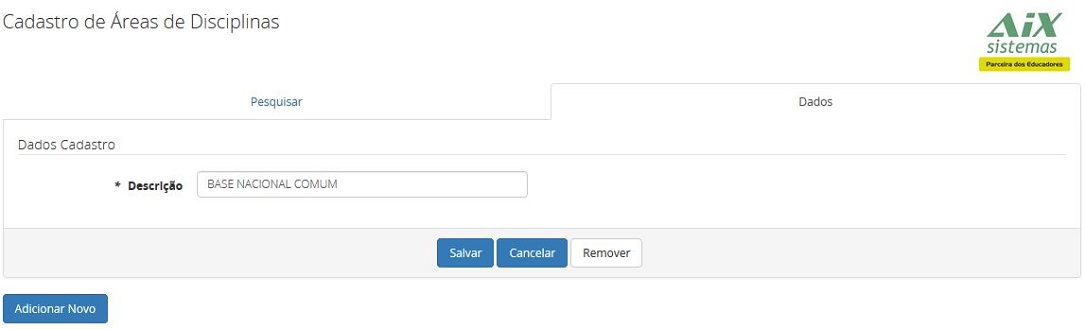Mudanças entre as edições de "Áreas Disciplina - WGiz"
| Linha 15: | Linha 15: | ||
*Informe a '''Descrição''' e clique no botão Salvar. | *Informe a '''Descrição''' e clique no botão Salvar. | ||
| − | |||
| − | |||
| − | |||
| − | |||
| − | |||
| − | |||
| − | |||
| − | |||
| − | |||
| − | |||
| − | |||
| − | |||
| − | |||
| − | |||
| − | |||
| − | |||
| − | |||
| − | |||
| − | |||
| − | |||
| − | |||
| − | |||
| − | |||
| − | |||
| − | |||
| − | |||
| − | |||
| − | |||
| − | |||
| − | |||
| − | |||
| − | |||
| − | |||
| − | |||
| − | |||
| − | |||
| − | |||
| − | |||
| − | |||
| − | |||
| − | |||
| − | |||
| − | |||
| − | |||
| − | |||
| − | |||
| − | |||
| − | |||
| − | |||
| − | |||
| − | |||
| − | |||
| − | |||
| − | |||
| − | |||
| − | |||
| − | |||
| − | |||
| − | |||
| − | |||
| − | |||
| − | |||
| − | |||
| − | |||
---- | ---- | ||
Edição das 10h45min de 27 de setembro de 2016
- No cadastro de Áreas Disciplina já vem por padrão do sistema, as principais áreas: Base Nacional Comum, Parte Diversificada e Profissionalizante. Este cadastro auxiliará na criação de sua grade curricular para emissão do Histórico Escolar.
- Para inclusão de uma nova área você deve clicar na aba Novo ou se estiver editando uma área existente, deverá clicar no botão
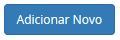 .
.
- Informe a Descrição e clique no botão Salvar.